サイトの機能紹介
サイトのご利用方法
お見積り依頼
商品ページから必要事項を指定し見積もり用カートへ入れてください。
発注までの流れやお支払方法など、お取引について詳しく知りたい方はグローバルメニューにある「ご利用案内」からご確認ください。

まずはご希望の商品ページを開いてください。
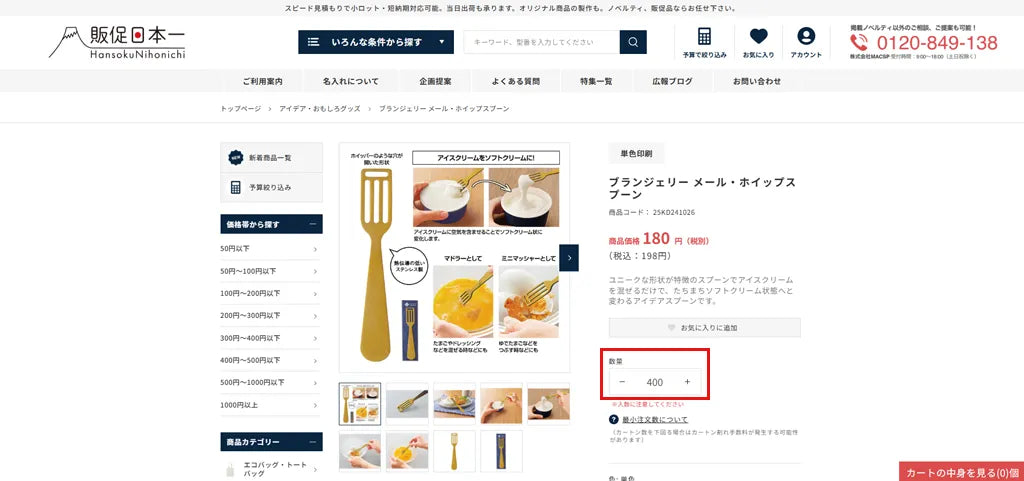
必要な数量へ変更。
カートン割れ不可の場合は+-キーでカートン数ごとに数量操作ができます。
商品によって最低注文数などがあります。
商品仕様の内容に沿ってご依頼ください。
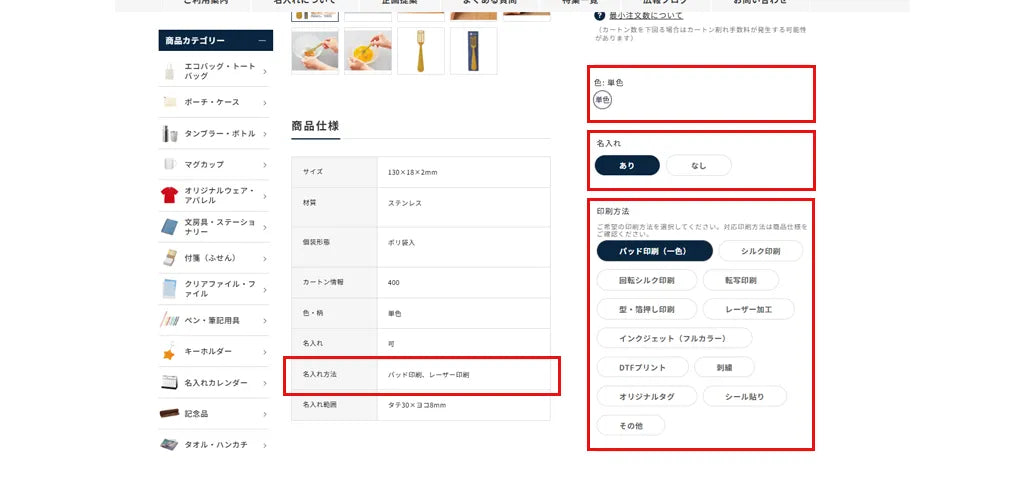
色、名入れの有無、印刷方法を選択してください。
印刷方法は商品仕様にある「名入れ方法」を参考にお選びください。
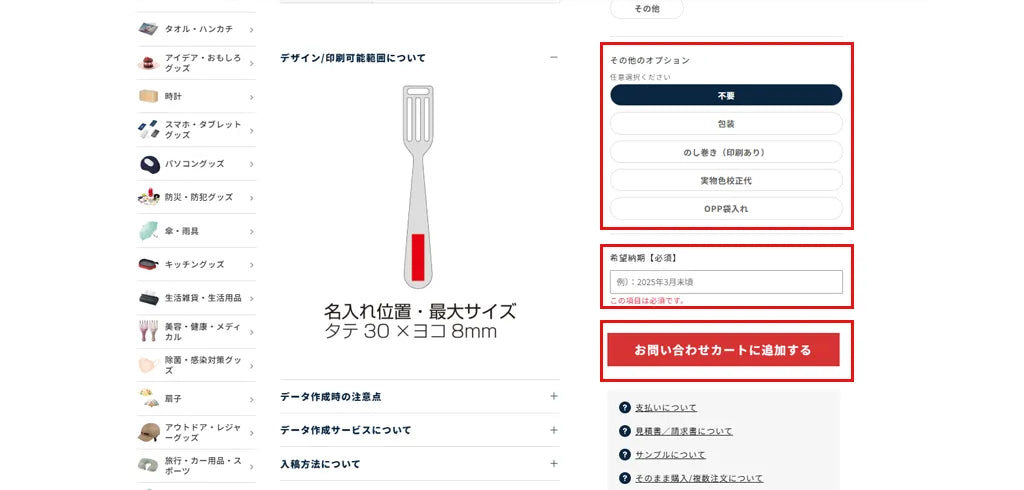
その他のオプション、ご希望納期を入力し「お問い合わせカートに追加する」のボタンをクリックしてください。
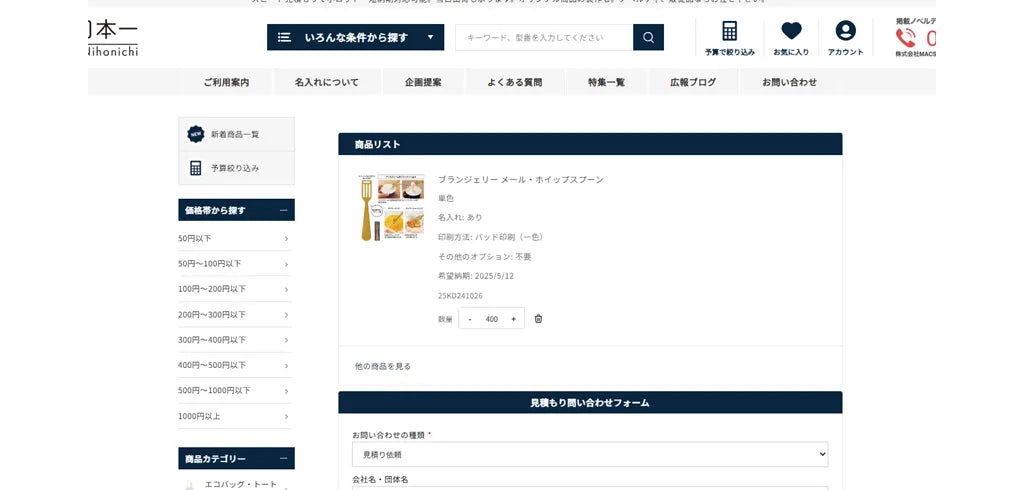
カート画面へ移行します。
内容に間違いがないか、ご確認ください。
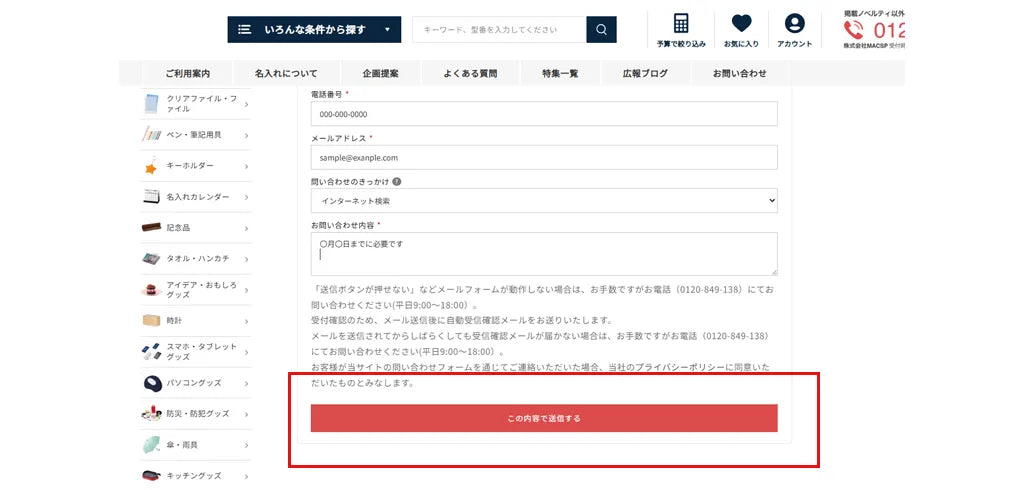
必要事項を入力していただき、「この内容で送信する」ボタンをクリックしてください。
1営業日以内に返信させていただきます。
※複数の商品をカートに入れてお問い合わせいただくことも可能です。
印刷方法の指定
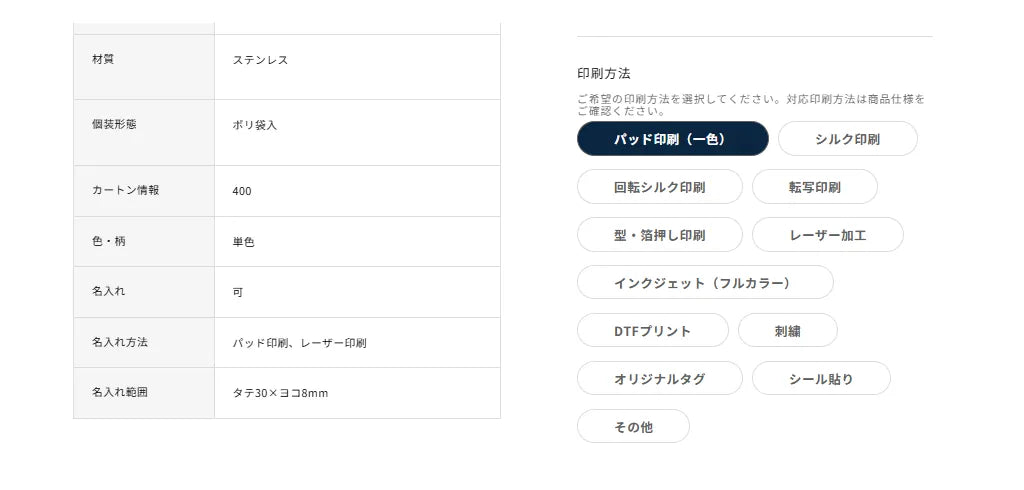
商品ページにある印刷方法のご指定は、商品仕様に記載のある印刷方法からお選びください。
ご希望の印刷方法が複数ある場合は、複数選択も可能です。
各印刷方法について詳しく確認したい方はグローバルメニューにある「名入れについて」からご覧ください。

商品を探す
お探ししやすい方法で機能をご活用ください。
いろんな条件から探す

気になる商品カテゴリをクリックし、商品をご覧ください。
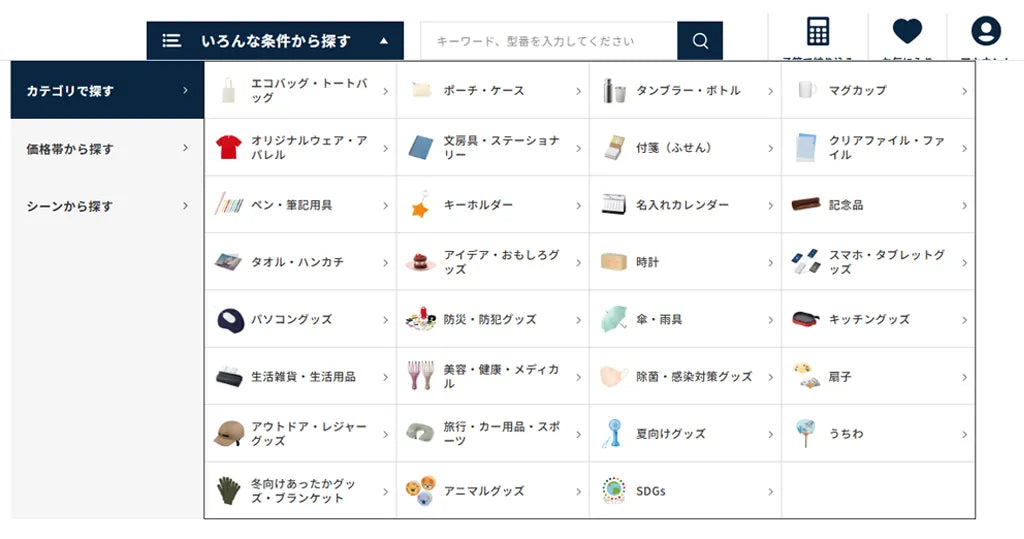
カーソルを「価格帯から探す」に合わせてください。
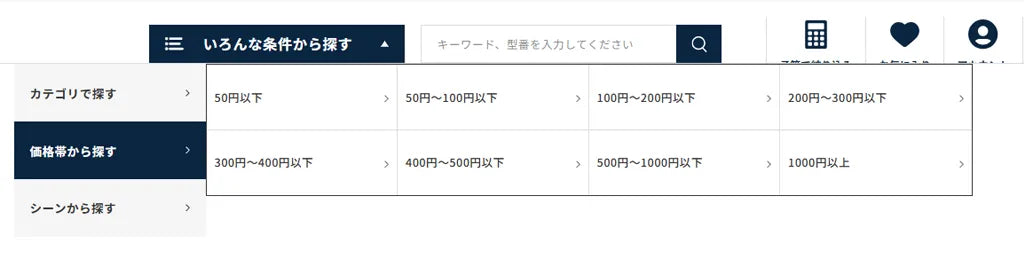
「シーンから探す」にカーソルを合わせてください。
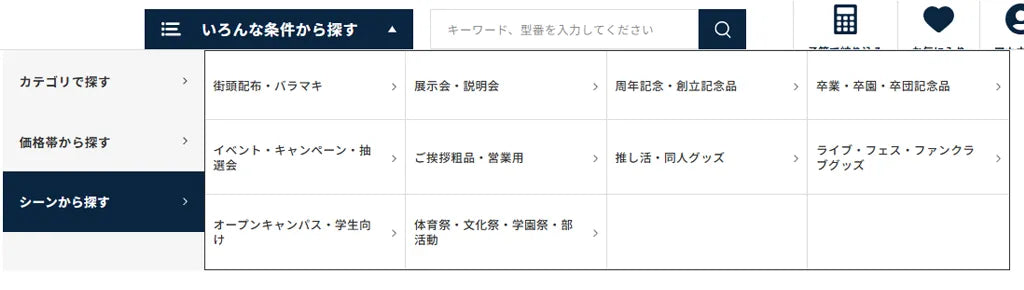
キーワード検索

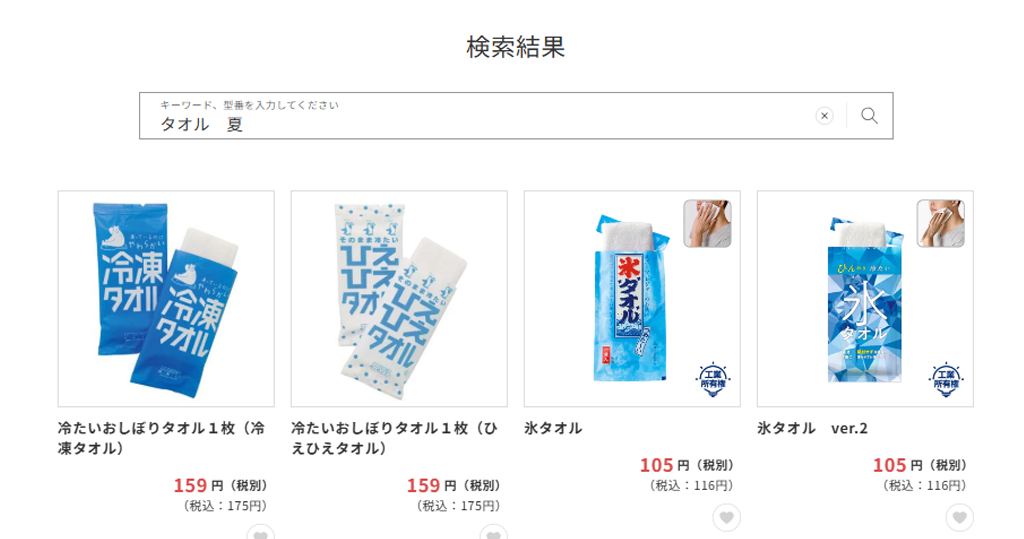
予算で絞り込み
ご希望の印刷方法を選んでおおよその商品単価を算出することができます。
※あくまでも概算のため実際の金額とは異なる場合があります。予めご了承ください。

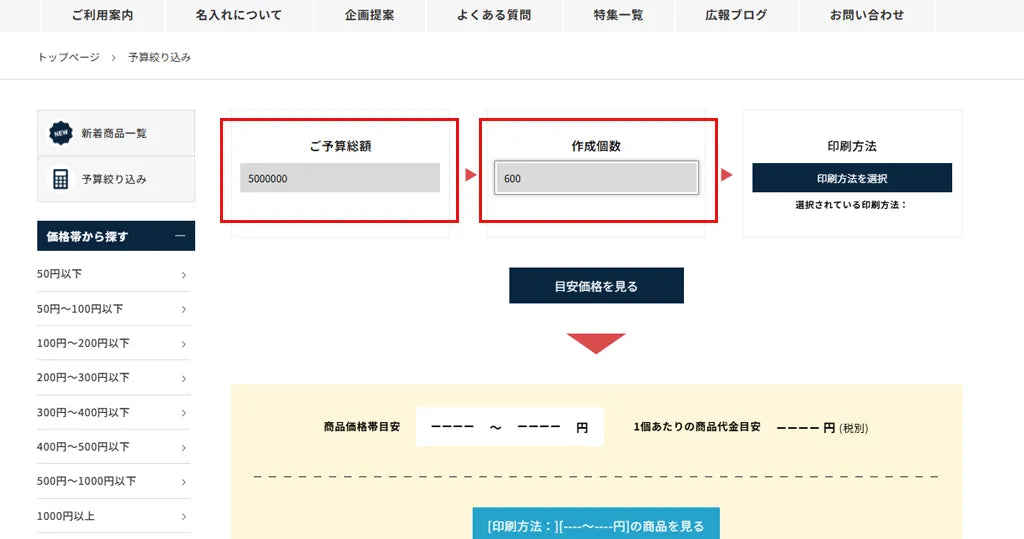
ご予算金額、作成個数を入力してください。
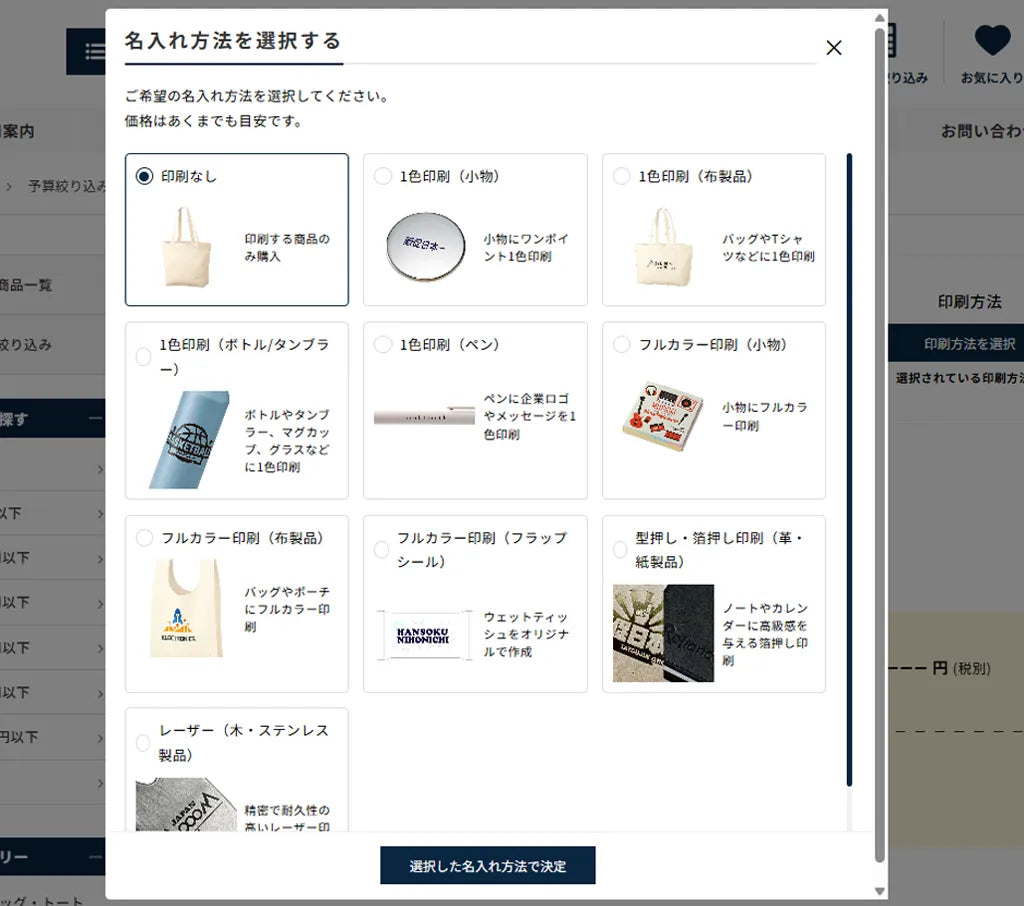
「印刷方法を選択」をクリックして、名入れ方法を選択してください。
お選びいただける印刷方法は1つとなります。
お選びいただいたら、「選択した名入れ方法で決定」をクリックしてください。
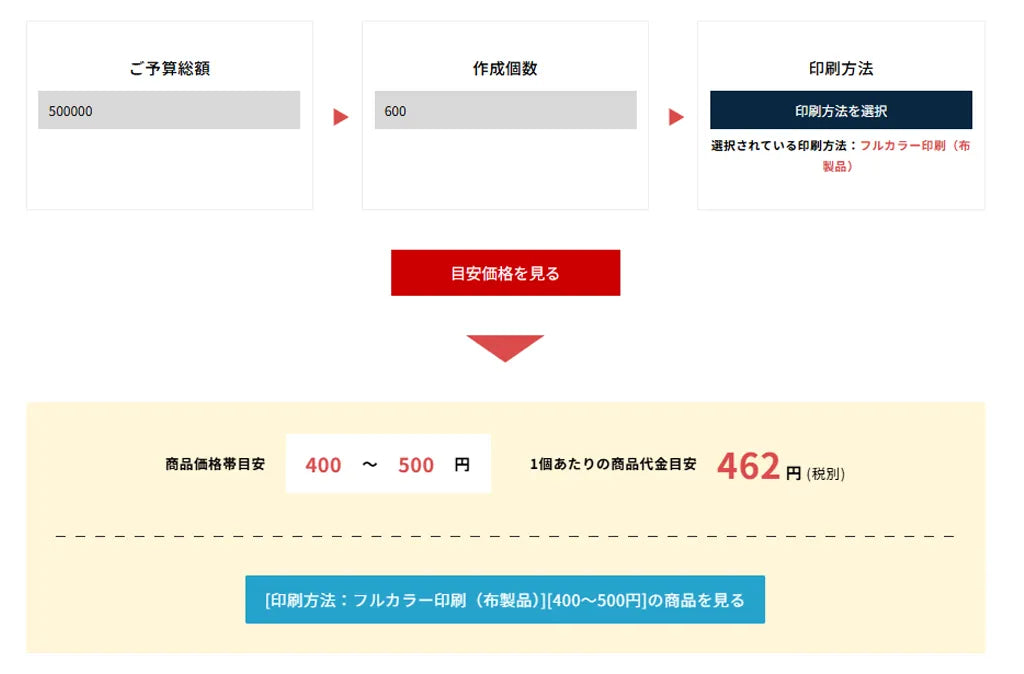
予算・個数・印刷方法を入力後、「目安価格を見る」をクリックすると、1個あたりの商品代金目安が算出されます。
水色の「~の商品を見る」ボタンをクリックすると、商品検索結果が表示されます。
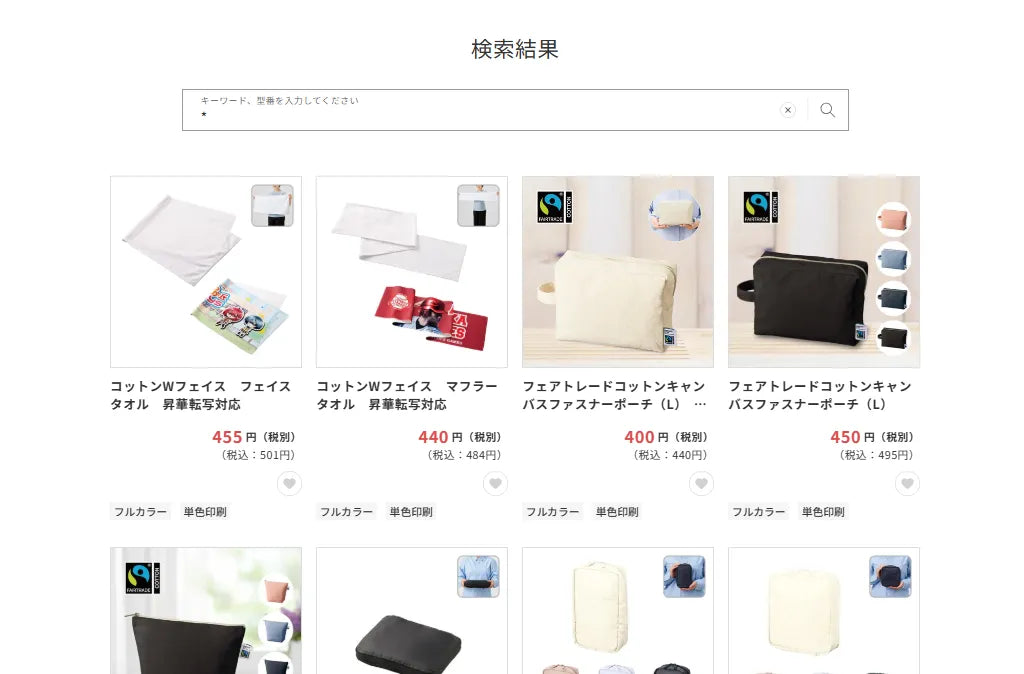
検索結果ページへ移行します。
お好きな商品を閲覧してください。
レビュー機能
ストアレビューと商品レビュー、それぞれの入力方法をご紹介します。
ストアレビュー
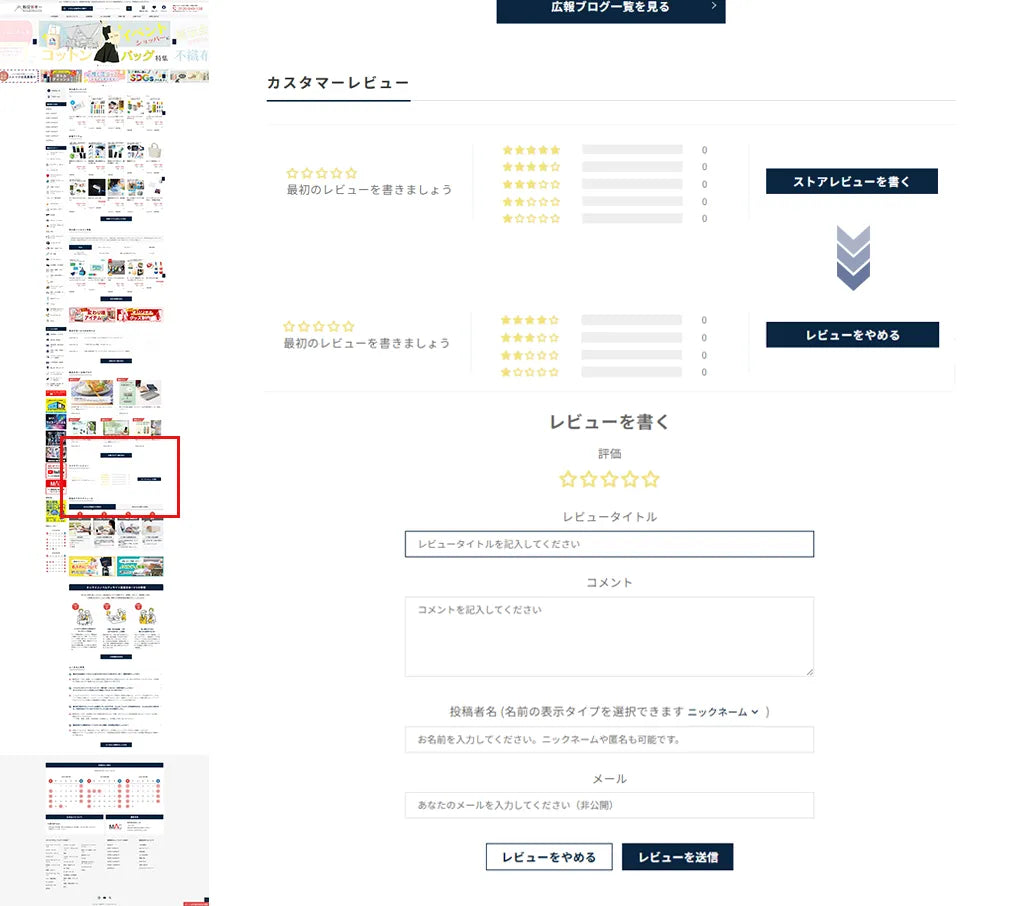
サイトのホーム画面、中央当たりにストアレビューがあります。
「ストアレビューを書く」ボタンをクリックすると、レビューを書き込める画面が現れます。
レビューを書かない場合は「レビューをやめる」ボタンをクリックすると画面が閉じます。
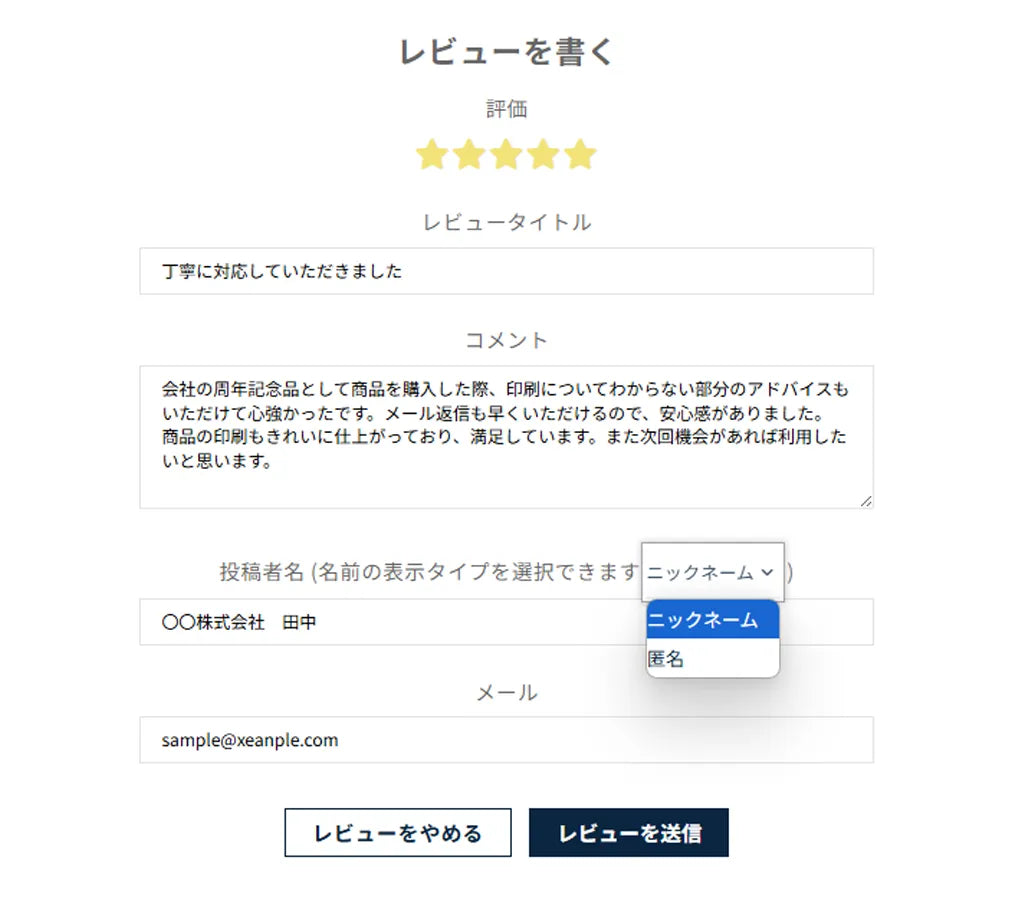
まずは、星の数を1~5段階で指定してください。
クリックで操作が可能です。
次にレビュータイトルを入力し、コメントを50文字以上入力してください。
投稿者名は「ニックネーム」「匿名」から選択可能です。
サイトへ名前を掲載してほしくない方は「匿名」をお選びください。
最後にメールアドレスを入力していただき、「レビューを送信」をクリックしてください。
商品レビュー
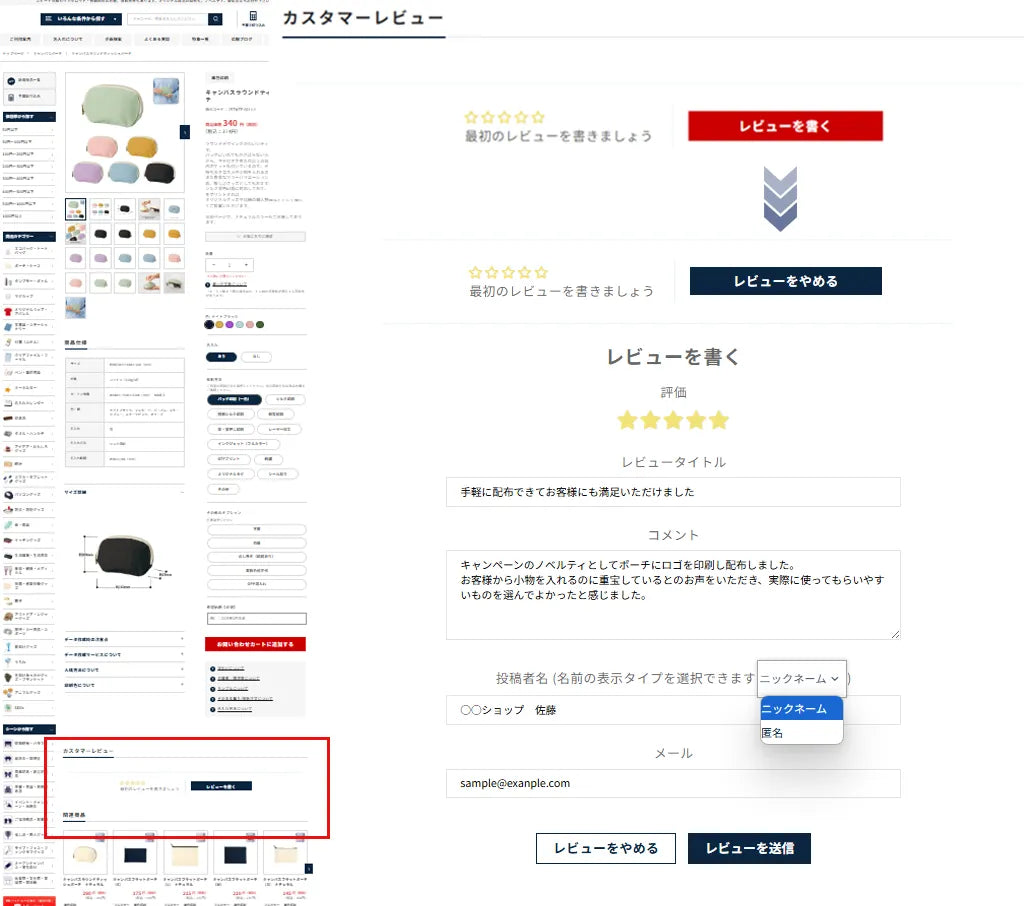
商品レビューは商品ページの中にあります。
「レビューを書く」をクリックするとレビューを書きこむ画面が表示されます。
まずは、星の数を1~5段階で評価をお願いします。クリックで操作が可能です。
次にレビュータイトルを入力し、コメントを50文字以上入力してください。
投稿者名は「ニックネーム」「匿名」から選択可能です。
サイトへ名前を掲載してほしくない方は「匿名」をお選びください。
最後にメールアドレスを入力していただき、「レビューを送信」をクリックしてください。
予めご了承ください。
お気に入り機能
気になる商品を見つけたらお気に入り登録をしておくことができます。
登録方法がいくつかあるのでご紹介します。

商品一覧からも登録が可能です。
気になる商品を見つけたら、価格の下にある♡マークをクリックしてください。
カラーなどの種類が選べるので、登録したい種類をクリックするとお気に入り登録が完了します。
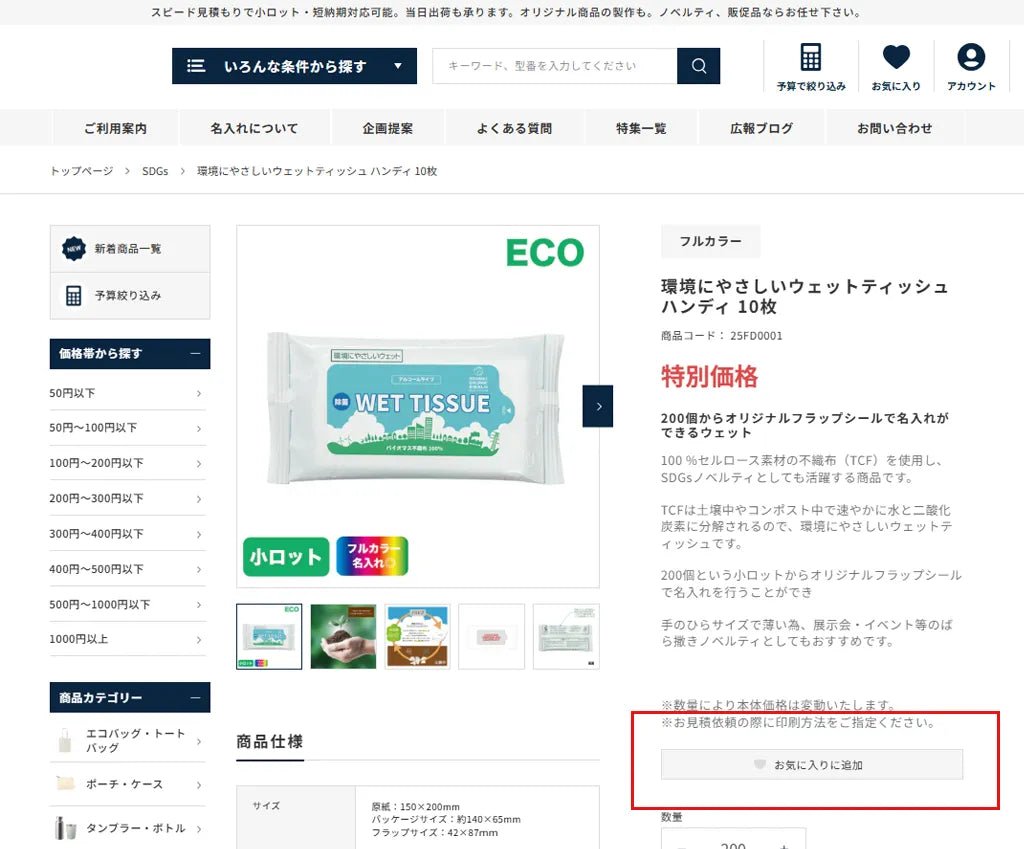
商品ページからも登録が可能です。
商品説明の下にある「お気に入りに追加」ボタンをクリックしてください。
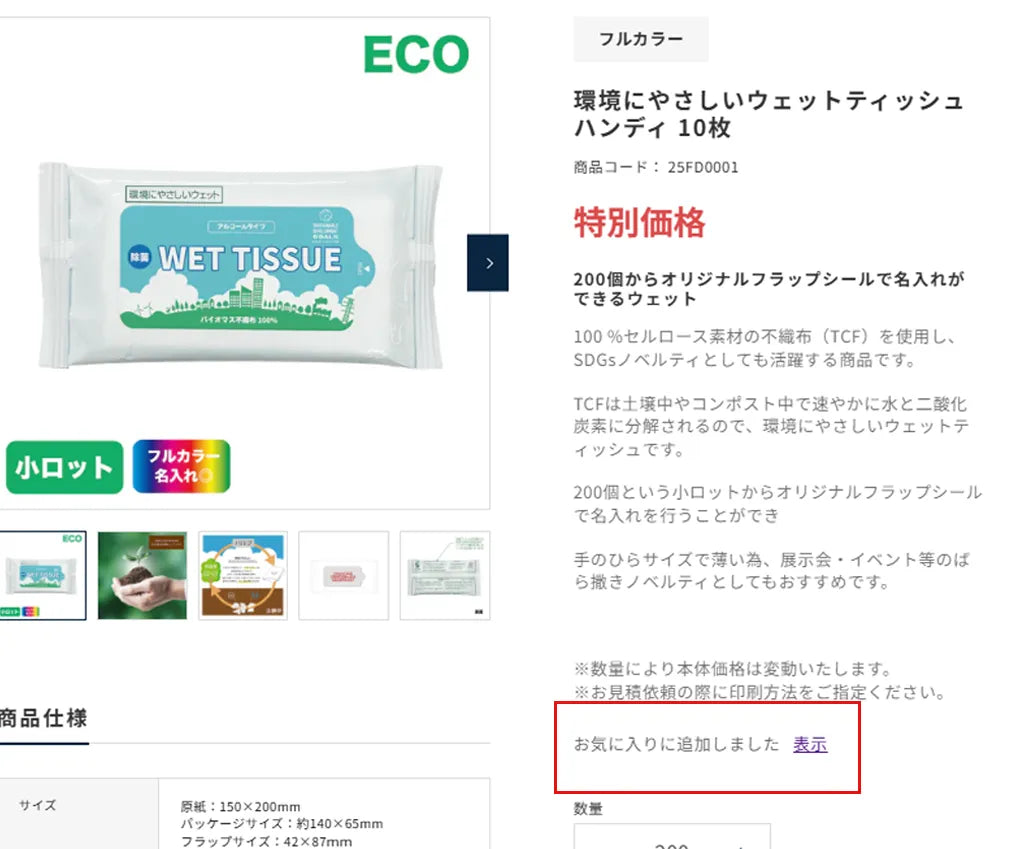
表示が「お気に入りに追加しました」に切り替われば登録が完了しています。
テキストの横にある「表示」をクリックするとお気に入り登録した商品のリストが表示されます。

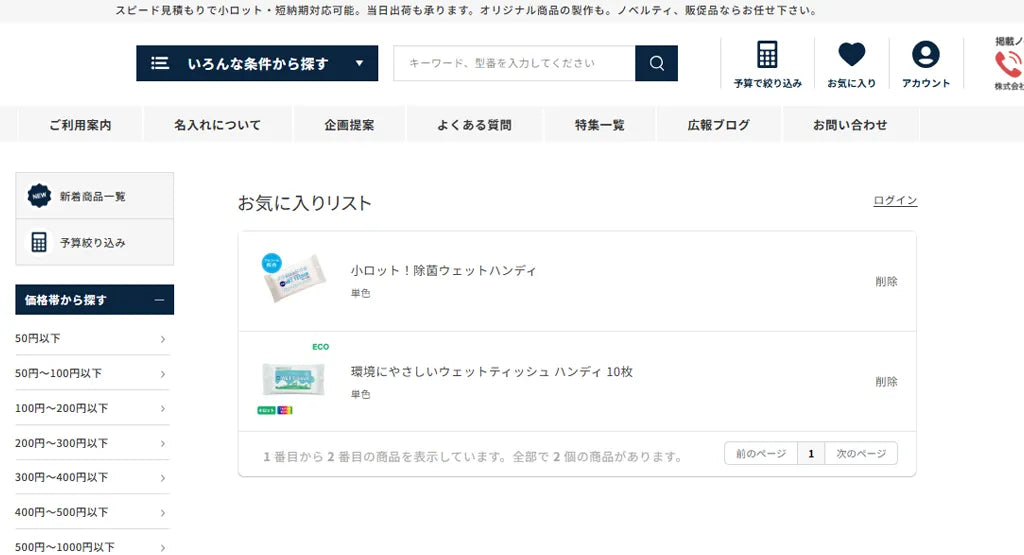
お気に入りから消したい場合はリストの右側にある「削除」をクリックしてください。
♥をクリックすることでも削除できます。
アカウント作成
ぜひ会員登録して便利な機能をご利用ください。

サイト上部にある「アカウント」アイコンをクリックしてください。
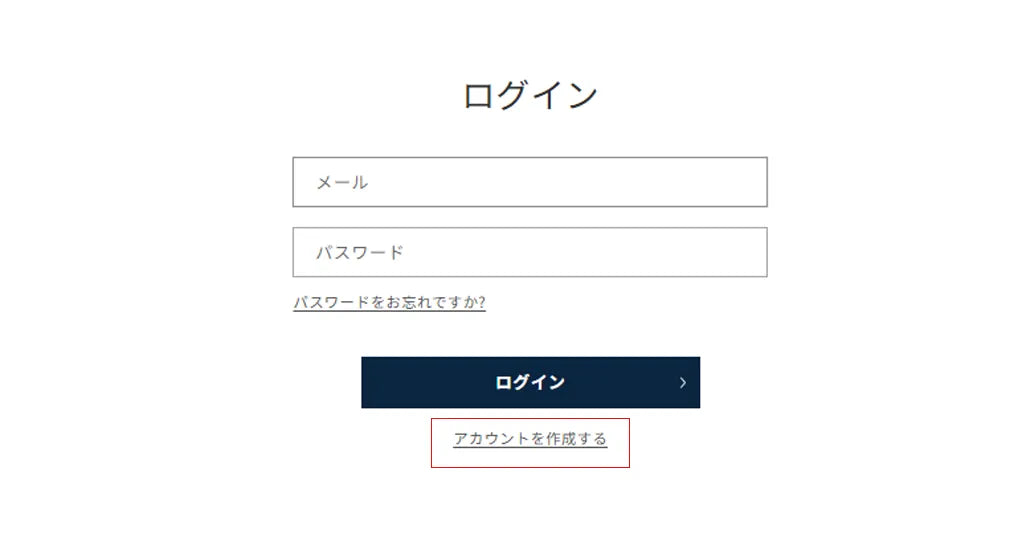
ログイン画面へ移行します。
ログインボタンの下にある「アカウントを作成する」というリンクをクリックしてください。
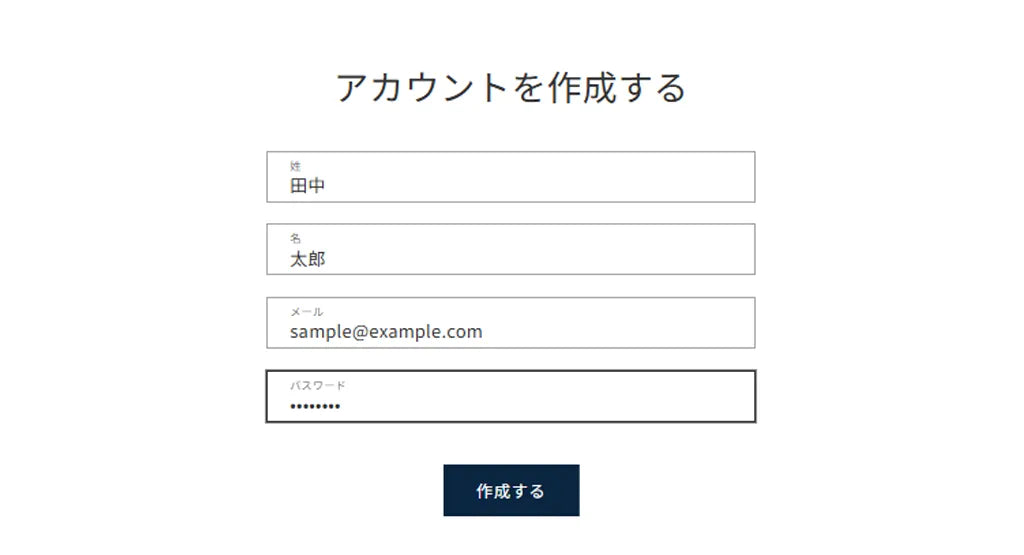
姓、名、メールアドレス、パスワードを入力して「作成する」ボタンをクリックしてください。
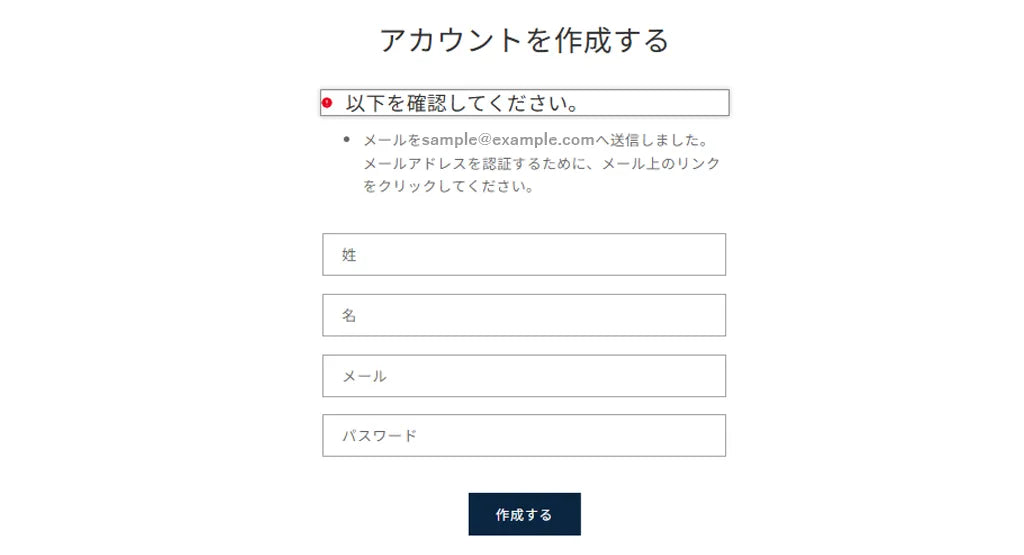
入力されたアドレスへメールが送信されます。
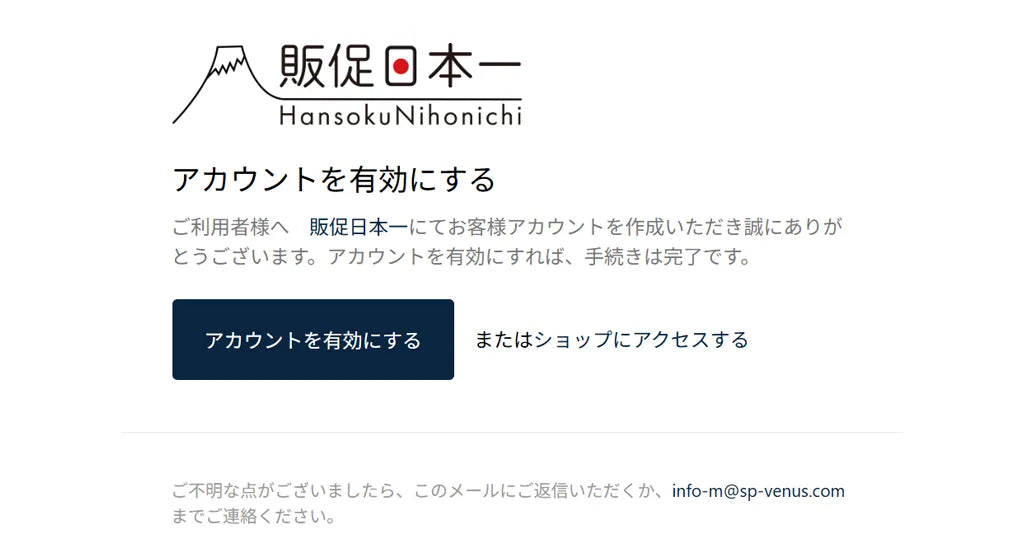
このようなメールが届きます。
「アカウントを有効にする」ボタンをクリックしてください。
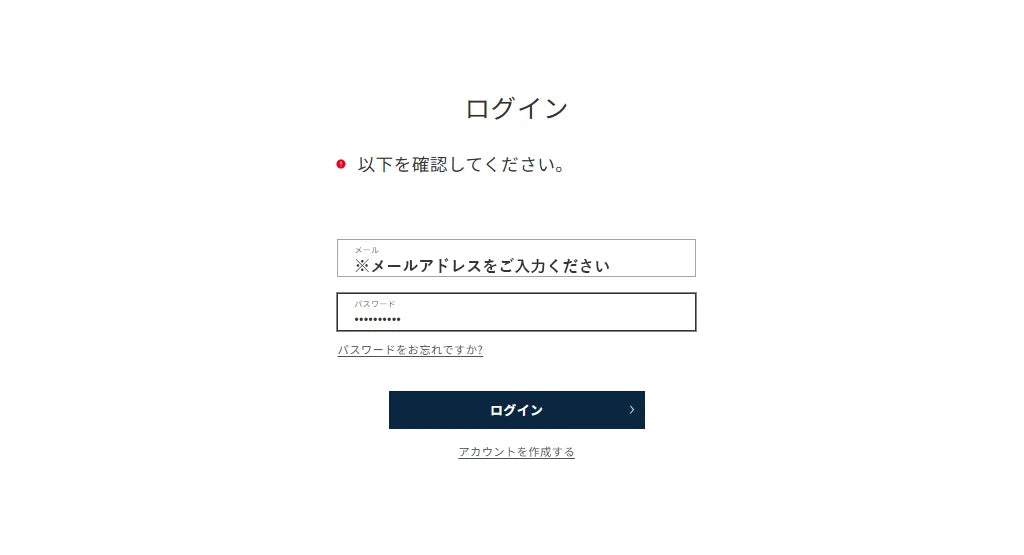
アカウント作成時に入力したアドレスとパスワードを入力し、「ログイン」ボタンをクリックしてください。
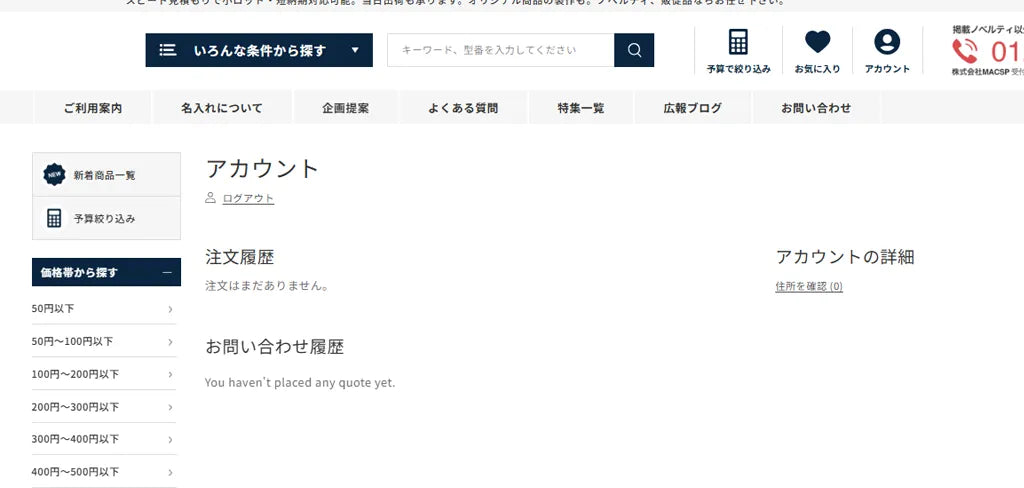
アカウントページへ移行します。
こちらでお問い合わせ履歴を確認することが可能です。
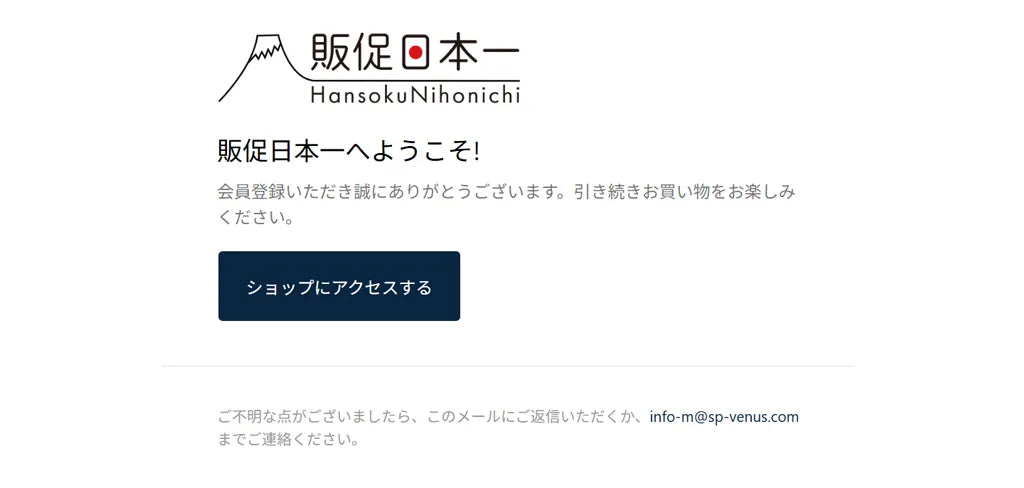
アカウント登録が完了するとこのようなメールが届きます。
届かない場合は登録が完了していない可能性がございますので、ご確認をお願いいたします。
お知らせ
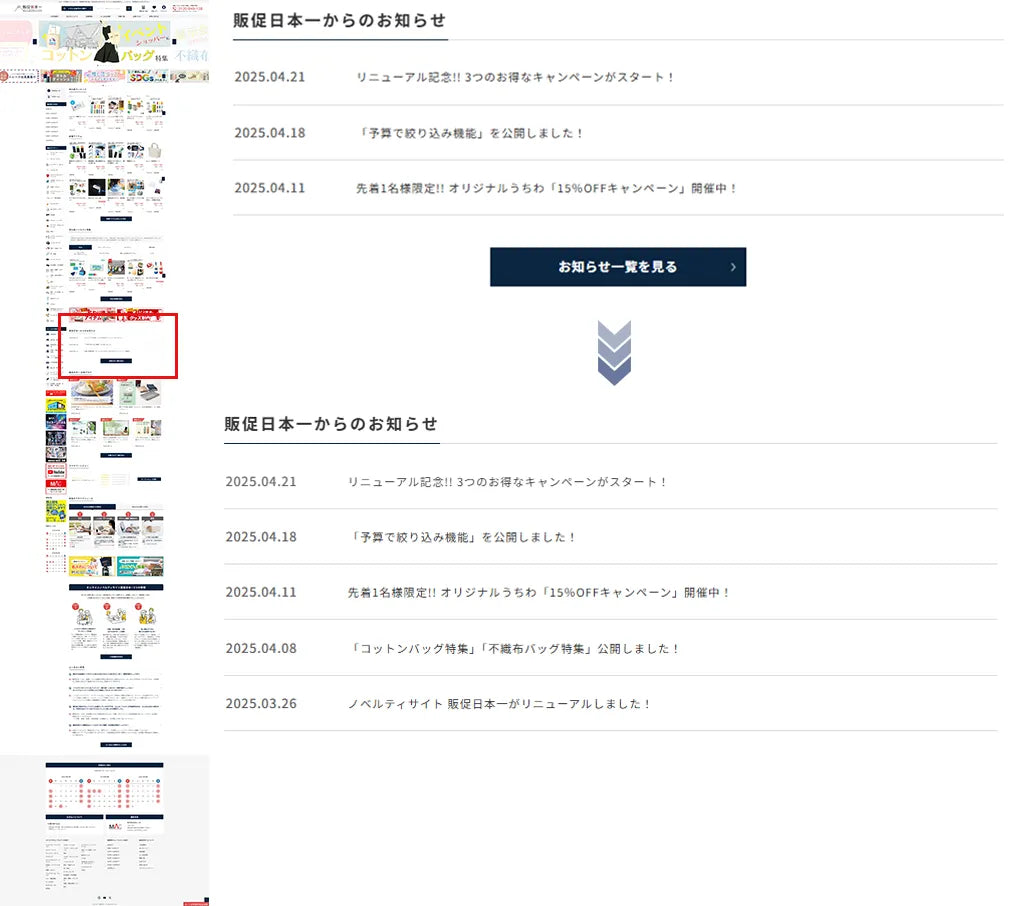
サイトの真ん中あたりに「販促日本一からのお知らせ」があります。
「お知らせ一覧を見る」ボタンをクリックすると、お知らせページへ移行します。
気になるお知らせをクリックしていただくと、お知らせの詳細が表示されます。
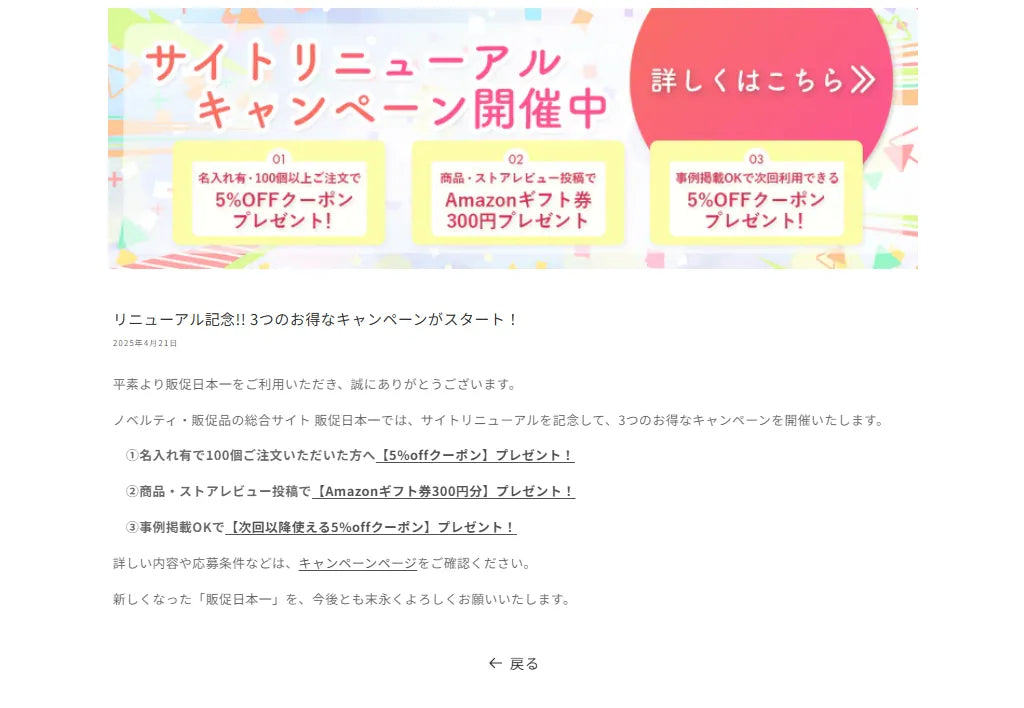
お知らせの詳細ページです。
キャンペーンや特集ページの更新をお知らせします。
特集では商品選びのコツや特徴別に商品などを紹介しております。


